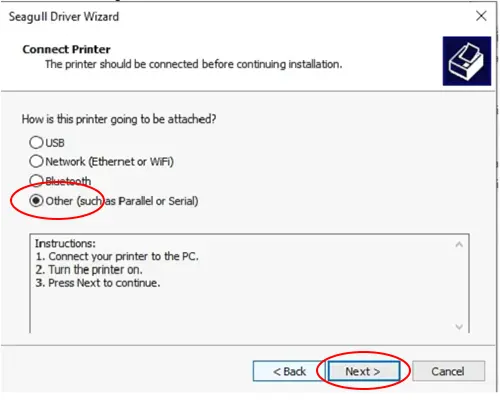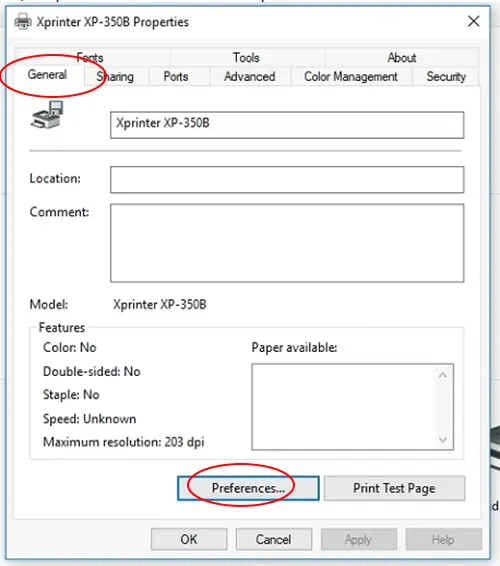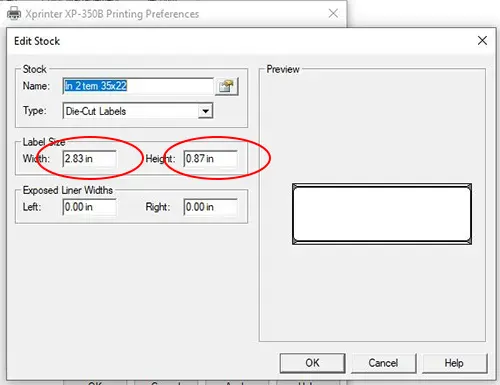Chưa có sản phẩm trong giỏ hàng.
Hỗ trợ phần cứng
Hướng dẫn cài đặt máy in mã vạch Xprinter XP-350B
1. Cài đặt Driver máy in mã vạch Xprinter XP-350B
Đầu tiên bạn tải Drvier máy in mã vạch Xprinter XP 350 theo link sau: Tải về tại đây
– BƯỚC 1: Chạy file Driver 350B, Chọn I Iaccept… -> Next
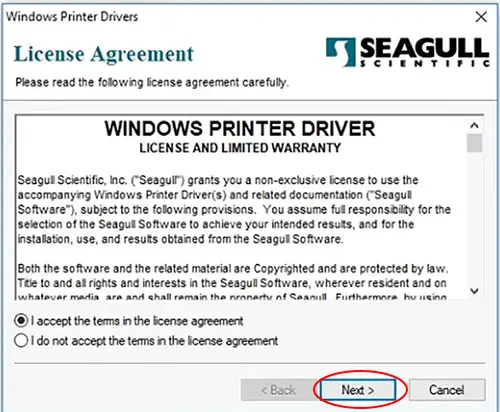
– BƯỚC 3: Next -> Finish để tiến hành cài đặt
– BƯỚC 4: Chọn Install Printer Drivers -> Next
– BƯỚC 5: Chọn cổng Other -> Next
– BƯỚC 6: Bạn lựa chọn đúng Model máy XP 350B -> Next -> Next -> Finish để kết thúc quá trình cài đặt Driver cho máy in mã vạch XP 350B nhé!
2. Hướng dẫn cấu hình cơ bản cho Máy in mã vạch XPRINTER
Sau khi cài đặt driver xong, tiếp theo Tamipos sẽ hướng dẫn bạn cách cấu hình cơ bản cho máy in mã vạch qua các thao tác dưới đây.
– BƯỚC 1: Bấm vào biểu tượng Windows (Start -> Setting -> Devices -> Printers & Scanners)
– BƯỚC 2: Tại mục “Printer” đã xuất hiện “XP-350B” là Driver chúng ta vừa cài đặt. Ta chọn vào máy in và chọn “Manage” rồi chọn “Printer properties” để mở hộp thoại cấu hình.
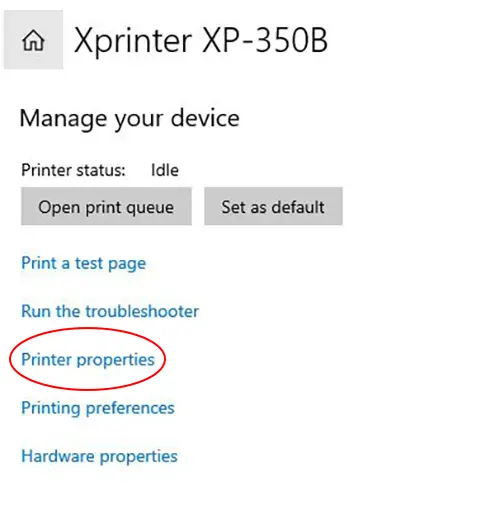 – BƯỚC 3: Tại tab “Port” ta tìm đến cổng mà máy in hóa đơn kết nối đã biết trong bước kiểm tra port ở trên. Tick vào ô trước port đó, có nhiều loại kết nối khác nhau cho từng nhu cầu sử dụng máy.
– BƯỚC 3: Tại tab “Port” ta tìm đến cổng mà máy in hóa đơn kết nối đã biết trong bước kiểm tra port ở trên. Tick vào ô trước port đó, có nhiều loại kết nối khác nhau cho từng nhu cầu sử dụng máy.
3. Cài đặt khổ giấy cho máy Xprinter XP 350B
– BƯỚC 1: bấm tiếp qua thẻ Gerenal -> Preferences
– BƯỚC 2: Chọn Tab Page Setup -> Chọn Edit
– BƯỚC 3: Bạn điều chỉnh kích thước khổ tem theo đúng kích thước tem của bạn ở With và Height ở đây XPOS đang sử dụng khổ giấy 72mm x 22mm. -> Ok. (Left – Right bạn để 0mm nhé)
Như vậy là bạn đã cấu hình cài đặt xong kích thước tem cho máy in mã vạch Xprinter XP 350B rồi nhé!
XEM VIDEO HƯỚNG DẪN CÀI ĐẶT DRIVER MÁY IN MÃ VẠCH XPRINTER XP-350B